Kommentare sind eine Möglichkeit für Besucher, Feedback und Antworten zu deinen Beiträgen und Seiten zu hinterlassen. Wenn du die Kommentarfunktion auf deiner Website aktivierst, wird am Ende ein Kommentarformular angezeigt, damit deine Leser auf deine Texte antworten können.
In diesem Ratgeber
Unter Einstellungen → Diskussion kannst du Kommentare für alle zukünftigen Beiträge aktivieren/deaktivieren.
Schalte unter den „Standard-Artikeleinstellungen“ den Umschalter für „Besuchern erlauben, neue Beiträge zu kommentieren“ ein oder aus.

Du kannst Kommentare für einen bestimmten Beitrag aktivieren oder deaktivieren, den du bereits veröffentlicht hast. Befolge diese Schritte:
- Klicke in deinem Dashboard auf Beiträge oder Seiten.
- Klicke auf den Titel des Beitrags oder der Seite, für den/die du Kommentare aktivieren bzw. deaktivieren möchtest.
- Öffne in der Einstellungsseitenleiste rechts den Tab Diskussion.
- Wähle Kommentare erlauben, um die Kommentarfunktion zu aktivieren, oder hebe die Auswahl dieser Option auf, um die Kommentarfunktion zu deaktivieren:

Auf Seiten sind Kommentare standardmäßig deaktiviert. Du kannst sie aber mit der oben beschriebenen Einstellung aktivieren.
Wenn du Kommentare für eine Beitrags- oder Seitengruppe aktivieren/deaktivieren möchtest, gehe zu Dashboard → Beiträge oder Dashboard → Seiten und befolge die Anweisungen für die Massenbearbeitung.
Du kannst entweder nur registrierten WordPress.com-Benutzern oder allen Lesern erlauben, Kommentare zu hinterlassen. Wenn du allen Lesern erlaubst, Kommentare zu hinterlassen, kannst du bestimmen, ob das Namens- und E-Mail-Feld erforderlich ist oder nicht.
Diese Optionen sind auf dem Bildschirm Einstellungen → Diskussion verfügbar:
- Benutzer müssen zum Kommentieren Name und E-Mail-Adresse hinterlassen
Mit dieser Option werden Namens- und E-Mail-Feld zu erforderlichen Feldern. Diese Felder werden nur Personen angezeigt, die nicht bei WordPress.com angemeldet sind. - Benutzer müssen zum Kommentieren registriert und angemeldet sein
Mit dieser Option können nur angemeldete Benutzer Kommentare hinterlassen. Dazu zählen WordPress.com-Benutzer und alle Social-Media-Konten. So wird verhindert, dass Personen erfundene Angaben machen.
Weitere Informationen zu allen verfügbaren Einstellungen findest du unter Einstellungen → Diskussion im Leitfaden zu Diskussionseinstellungen.
Um einen Kommentar zu veröffentlichen, öffnest du den entsprechenden Beitrag und scrollst ans Ende. Wenn der Website-Betreiber Kommentare aktiviert hat, siehst du ein Feld, über das du deinen Kommentar schreiben und teilen kannst.
Als Website-Betreiber hast du die volle Kontrolle über Kommentare, die auf deiner Website hinterlassen werden. Um Kommentare auf deiner Website anzuzeigen und zu verwalten, klicke in deinem Dashboard auf Kommentare, wie hier gezeigt:

Am Anfang des Kommentare-Bildschirms findest du Tabs für ausstehende, genehmigte, Spam- und in den Papierkorb verschobene Kommentare sowie Sortieroptionen für neueste und älteste Kommentare und den Massenbearbeitungsmodus.

Die Liste der Kommentare zeigt Vorschauen der Kommentare an, damit du sie leicht überblicken kannst. Ausstehende Kommentare (Kommentare, die übermittelt wurden, aber noch nicht auf der Website angezeigt werden) kannst du dank einer gelben Markierung schnell erkennen:


Klicke auf die Vorschau, um den vollständigen Kommentar anzuzeigen.
In der folgenden Abbildung siehst du die Vollansicht eines Kommentars und darunter werden die einzelnen Elemente von oben nach unten erläutert.
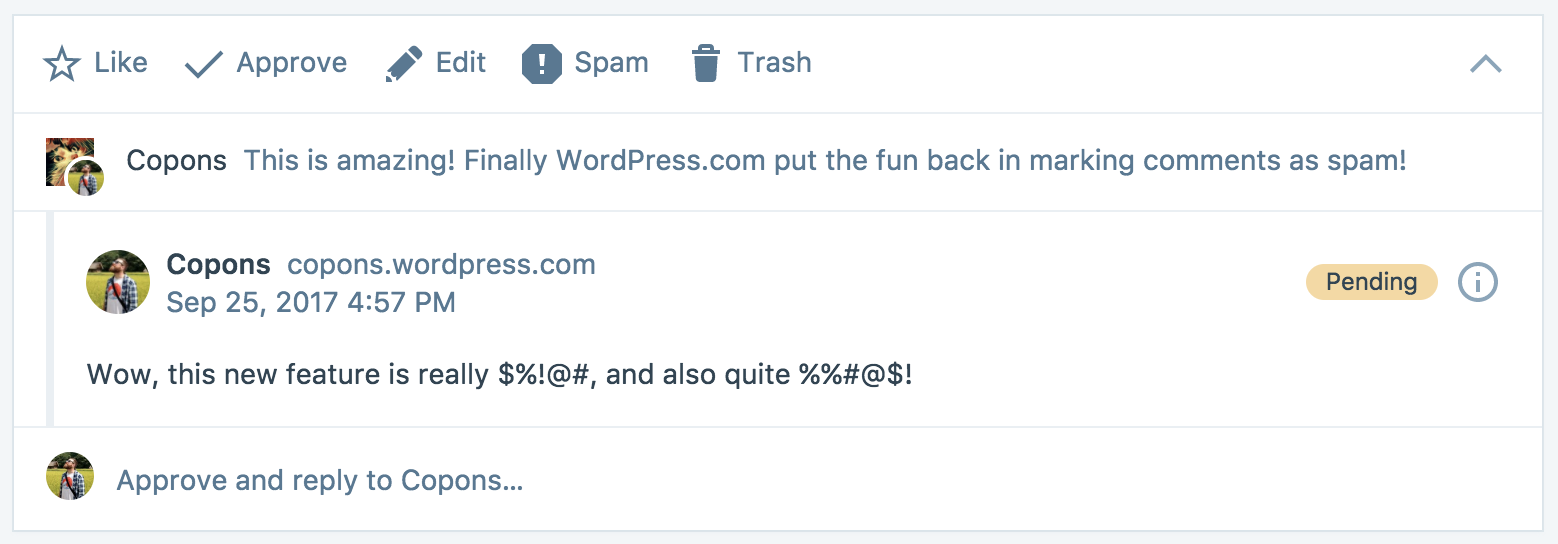
- Kommentaraktionen: Liken, Genehmigen, Bearbeiten, Spam, Papierkorb (unten findest du nähere Details).
- Button zum Einklappen der Kommentardetails: Mit dem kleinen Pfeil oben rechts kehrst du zurück zur Vorschau-Anzeige des Kommentars.
- Ein Link zum Blogbeitrag oder einem Auszug des ursprünglichen Kommentars, wenn im Kommentar ein anderer Kommentar beantwortet wird, um Unterhaltungskontext zu bieten
- Name und Website des Kommentarautors
- Datum und Zeit der Kommentarübermittlung
- Das Label „Ausstehend“, wenn der Kommentar noch genehmigt werden muss
- Button für zusätzliche Benutzerinformationen (siehe unten im Detail)
- Der eigentliche Kommentartext
- Die Antwortoption
Wenn du auf den Button für zusätzliche Benutzerinformationen klickst, wird ein neuer Bereich mit weiteren Informationen über den Autor des Kommentars geöffnet.
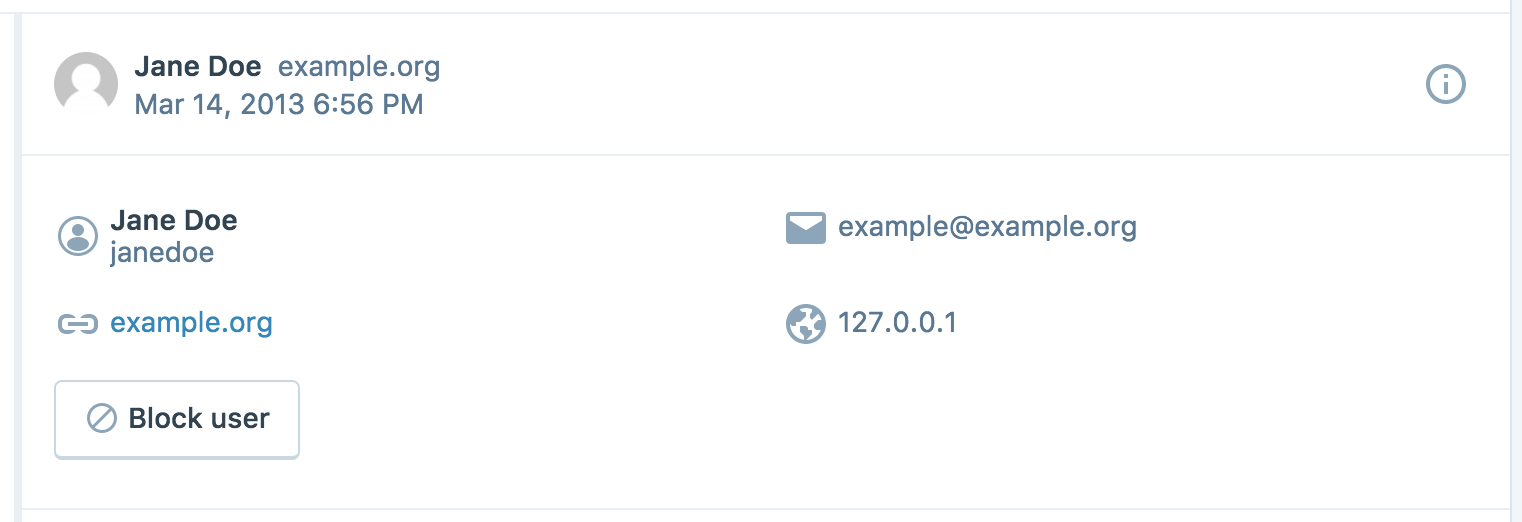
Mit dem Button „Benutzer blockieren“ kannst du den Autor des Kommentars der Sperrliste deiner Website hinzufügen, sodass dieser keine neuen Kommentare auf der Website hinterlassen kann.
Alle Aktionen, die du zu einem Kommentar ausführen kannst, findest du oben im ausgeklappten Kommentar. Nutze diese Buttons für Likes/Unlikes, zur Genehmigung/Ablehnung, zur Bearbeitung, zur Kennzeichnung als Spam, zum Verschieben in den Papierkorb oder zum unwiderruflichen Löschen von Kommentaren. Wenn du einmal auf „Like“ oder „Genehmigen“ klickst, wird diese Aktion ausgeführt, wenn du ein weiteres Mal darauf klickst, wird die Aktion rückgängig gemacht.

Diese Aktionen sind abhängig vom Kontext und ändern sich je nach Kommentarstatus:
- Ausstehende Kommentare: Liken, genehmigen, bearbeiten, als Spam kennzeichnen, in den Papierkorb verschieben
- Genehmigte Kommentare: Liken, ablehnen, bearbeiten, als Spam kennzeichnen, in den Papierkorb verschieben
- Spam-Kommentare: Genehmigen, unwiderruflich löschen
- Papierkorb-Kommentare: Genehmigen, als Spam kennzeichnen, unwiderruflich löschen
So sieht ein Kommentar aus, nachdem du bei diesem auf „Bearbeiten“ geklickt hast:

Klicke unter Kommentare auf den Massenbearbeitungs-Button oben rechts, um den Massenbearbeitungsmodus zu aktivieren.

Klicke auf die Kommentar, die du auswählen möchtest, und führe dann Aktionen für alle ausgewählten Kommentare auf einmal aus. Zu diesen Massenaktionen zählen das Genehmigen, Ablehnen, Löschen und Kennzeichnen als Spam.

Wenn deine Website viele Kommentare hat, kann es nützlich sein, alle Kommentare deiner Website zu durchsuchen, um einen bestimmten Kommentar zu finden. Befolge diese Schritte, um deine Kommentare zu durchsuchen:
- Klicke in deinem Dashboard auf Kommentare.
- Klicke oben rechts auf Ansicht anpassen und wähle dann „Klassische Ansicht“ aus.
- Mit dem Suchfeld am Anfang des Bildschirms kannst du nach Stichwörtern, dem Namen des Kommentators oder der IP-Adresse des Kommentators suchen.
Hin und wieder kann es vorkommen, dass du unerwünschte Kommentare auf deiner Website erhältst. Es gibt zahlreiche Möglichkeiten, deine WordPress.com-Website vor unerwünschten Kommentaren zu schützen:
- Alle WordPress.com-Websites sind durch den Kommentar-Spamfilter von Akismet geschützt, der Spam-Kommentare automatisch für dich markiert. Solltest du feststellen, dass deine Kommentare irrtümlich als Spam markiert werden, wende dich bitte an den Akismet-Support und gib an, dass Akismet deine Kommentare fälschlicherweise abfängt.
- Du kannst entscheiden, ob Kommentare automatisch genehmigt werden oder vor der Veröffentlichung erst geprüft werden müssen. So wird sichergestellt, dass kein Kommentar ohne deine Zustimmung auf deiner Website zu sehen ist.
- Du kannst mithilfe von Regeln für die Kommentarfreischaltung festlegen, welche Kommentare als „Genehmigung ausstehend“ gekennzeichnet werden.
- Du kannst im Bereich der nicht erlaubten Kommentare mithilfe von Regeln gewisse Kommentare automatisch als Spam kennzeichnen.
- Wenn du die E-Mail-Benachrichtigungen aktivierst, kannst du die Spam-Meldungen im Blick behalten und schnell Kommentare löschen, die durch den Kommentar-Spam-Filter durchrutschen.
Es ist nicht möglich, in anderen WordPress.com-Blogs hinterlassene Kommentare zu bearbeiten oder zu löschen. Blog-Betreiber haben die volle Kontrolle über die Kommentare in ihren Blogs, du kannst also den Blog-Betreiber kontaktieren und ihn bitten, einen Kommentar für dich zu bearbeiten oder zu löschen. Wenn der Blog-Betreiber keine Kontaktdaten angegeben hat, fragst du am besten in einem kurzen Kommentar nach, wie du ihn kontaktieren kannst.